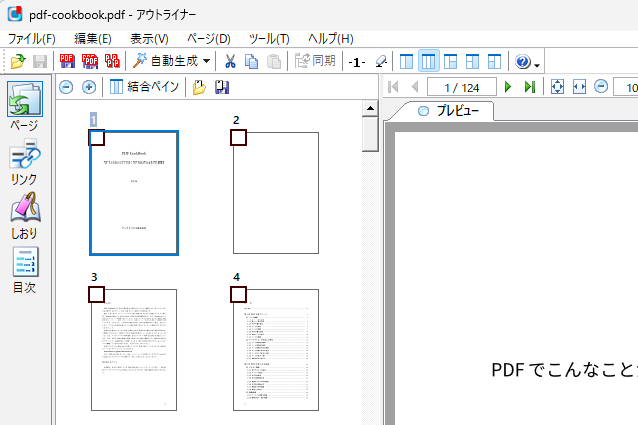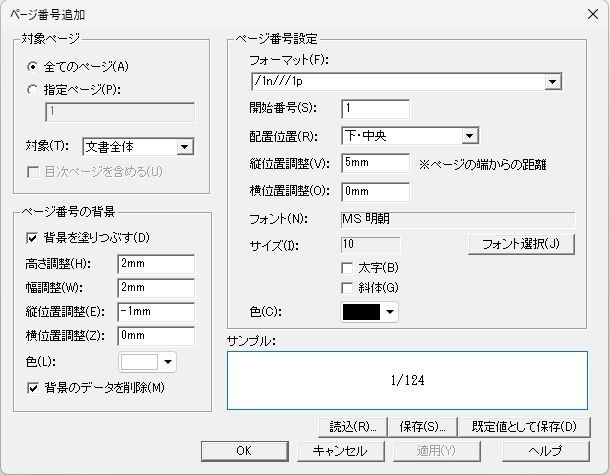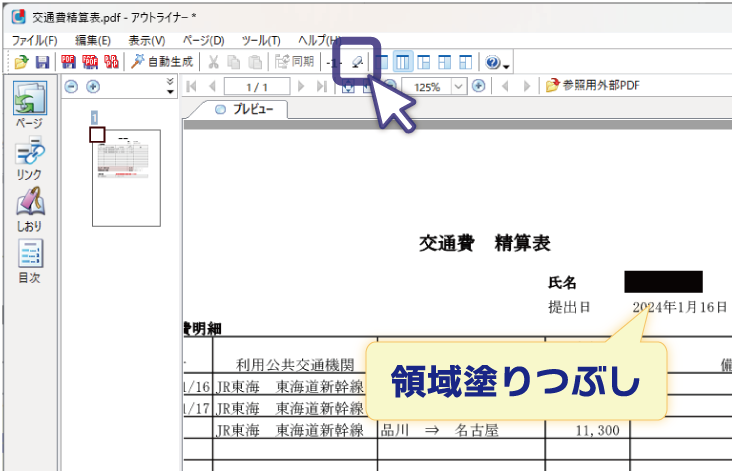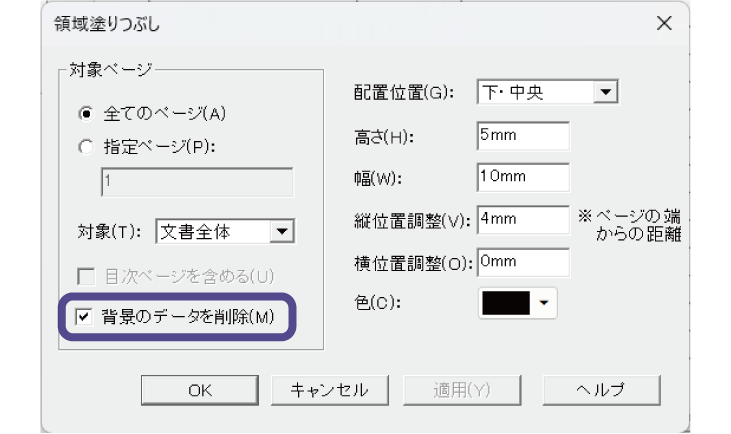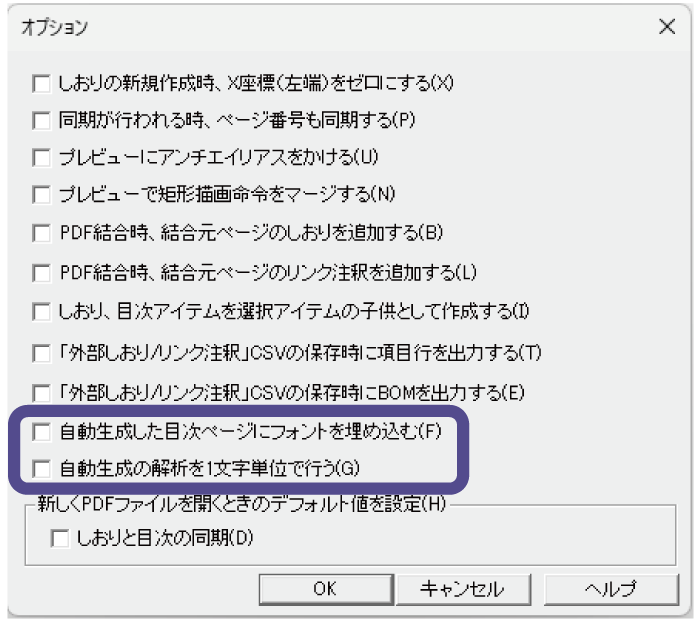アウトライナー機能紹介:便利な機能・オプション
ページ番号の追加
PDF本文中にページ番号を追加することができます。
領域塗りつぶしと墨消し
PDFのページ上で矩形選択した部分に対して、領域塗りつぶしと墨消し設定ができます。
実行結果の見た目は同じですが、塗りつぶした範囲下のデータに違いがあります。
作業効率アップ
アウトライナーは、PDF編集の効率化のため、様々な便利機能を搭載しています。
PDFの表示機能
- タブの切り替え機能により、複数ファイルの同時展開が行えます。
- 編集作業中のファイルのサムネイルと別に開いている外部PDFファイルのサムネイルを並べて展開、作業できます。
その他の便利機能
- テキスト検索
- PDF本文、またはしおり/目次項目でテキスト検索ができます。
- 柔軟なリンク注釈設定
- しおり・リンク注釈では、外部PDFを指定するとき、フルパス(絶対パス)か、相対パスかを指定できます。
- しおり・目次の同期設定
- どちらかの設定に併せて、しおり・目次のツリー構造を同期させ、編集の手間を抑えます。
- PDF出力設定
- 編集済みのファイルをPDF出力するとき、セキュリティや開き方、画像の最適化などを設定できます。
オプション設定
 オプション項目の追加
オプション項目の追加
- 目次へのフォント埋め込み
- [自動生成した目次ページにフォントを埋め込む]にチェックを入れて目次ページの自動生成を実行すると、出力された目次にフォントを埋め込みます。
- 出力結果精度向上
- [自動生成の解析を1文字単位で行う]にチェックを入れて実行すると、処理速度が遅くなる代わりに1文字ずつ解析を行いますので、出力結果の精度が向上する場合があります。
項目ごとの詳細はオンラインマニュアルをご確認ください。
→ オンラインマニュアル
オプション設定